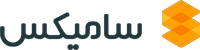دسترسی سریع و دقیق به اطلاعات، یکی از نیازهای اساسی در مدیریت فرآیندهای سازمانی است. ابزارهای هوش تجاری (Business Intelligence) مانند Power BI، با ارائه گزارشهای تحلیلی و تعاملی، نقش مهمی در بهینهسازی تصمیمگیریها ایفا میکنند. زمانی که این ابزار قدرتمند با سامانههای برنامهریزی منابع سازمانی (ERP) مانند Microsoft Dynamics 365 Business Central یکپارچه میشود، سازمانها میتوانند نمای کاملی از عملکرد خود بهدست آورند. در نتیجه، با تحلیل دقیق دادههای عملیاتی، اقدامات مؤثرتری در سطوح مختلف سازمان قابل اتخاذ خواهد بود.
چرا یکپارچهسازی Power BI با Business Central ضروری است؟
اتصال Power BI به Business Central مزایای کلیدی فراوانی برای سازمانها به همراه دارد. این یکپارچهسازی به شما کمک میکند تا:
- دسترسی بلادرنگ به اطلاعات: به اطلاعات مالی، فروش، خرید، تولید و سایر ماژولها در لحظه دسترسی داشته باشید.
- ارتقاء کیفیت گزارشگیری مدیریتی: از طریق داشبوردهای تعاملی، گزارشهای مدیریتی را با کیفیت بالاتری تهیه کنید.
- صرفهجویی در زمان تحلیل دادهها: زمان مورد نیاز برای تحلیل دادهها را به شکل چشمگیری کاهش دهید و وابستگی به گزارشهای سنتی را از بین ببرید.
- افزایش دقت و شفافیت: دقت و شفافیت در فرآیند تصمیمسازی سازمانی را بهبود ببخشید.
چه کسانی از این یکپارچهسازی سود میبرند؟
این یکپارچهسازی برای گروههای مختلف سازمانی ارزش افزوده قابلتوجهی دارد. به عنوان مثال، تیمهای زیر بیشترین بهره را خواهند برد:
- تیمهای مالی و حسابداری: برای تحلیل دقیقتر وضعیت مالی و حسابها.
- مدیران فروش و بازاریابی: جهت پایش عملکرد فروش و تدوین استراتژیهای بازاریابی مؤثر.
- مدیران اجرایی و ارشد سازمان: برای دریافت دید کلی از عملکرد کسبوکار و تصمیمگیریهای کلان.
- تحلیلگران داده و BI: برای دسترسی آسانتر به دادهها و ایجاد گزارشهای پیچیدهتر.
الزامات فنی پیش از اتصال Power BI به Business Central
پیش از شروع فرآیند اتصال، لازم است برخی الزامات فنی فراهم شوند.
نسخههای پشتیبانیشده Business Central
Power BI امکان اتصال به هر دو نسخه زیر از Business Central را دارد:
- Business Central Online: نسخه مبتنی بر فضای ابری، که اتصال به آن معمولاً سادهتر است.
- Business Central On-Premises: نسخه نصبشده بر روی سرورهای داخلی سازمان، که نیازمند پیکربندیهای بیشتری است.
انواع روشهای احراز هویت
در فرآیند اتصال، دو روش احراز هویت قابل استفاده است:
- Microsoft Entra ID (Azure AD): روش توصیه شده برای امنیت بیشتر و یکپارچگی با سرویسهای مایکروسافت.
- NavUserPassword: این روش فقط در نسخه On-Premises قابل استفاده است.
- توجه: Power BI از Windows Authentication پشتیبانی نمیکند.
فعالسازی خدمات وب OData
برای فراهمسازی امکان تبادل داده بین دو سیستم، فعالسازی موارد زیر الزامی است:
- سرویس OData: این سرویس باید در تنظیمات سرور Business Central فعال شود.
- باز کردن پورت OData: پورت مربوط به OData باید در فایروال باز شود تا امکان دسترسی وجود داشته باشد.
- فعالسازی نقطه پایانی ODataV4: اطمینان حاصل کنید که این نقطه پایانی فعال است، زیرا Power BI از آن استفاده میکند.
مراحل اتصال Power BI به Business Central
روش اتصال به هر دو نسخه ابری و داخلی Business Central کمی متفاوت است.
مراحل اتصال Power BI به Business Central نسخه ابری (Online)
- اتصال از طریق Power BI Desktop:
- ابتدا نرمافزار Power BI Desktop را اجرا کنید.
- سپس به مسیر
Home → Get Data → OData Feedبروید.
- وارد کردن آدرس OData Feed:
- آدرس سرویس OData مربوط به Business Central Online را وارد نمایید. شایان ذکر است که این URL را میتوان از صفحه تنظیمات وب سرویس در محیط BC دریافت کرد.
- احراز هویت و دریافت دادهها:
- پس از وارد کردن URL، Power BI از شما درخواست ورود خواهد کرد. در این مرحله باید با حساب Microsoft Entra خود وارد شوید.
- در صورت موفقیت، جداول موجود در وب سرویس قابل انتخاب خواهند بود و میتوانید دادهها را بارگذاری کنید.
مراحل اتصال Power BI به Business Central نسخه On-Premises
در نسخههای On-Premises، مراحل کمی پیچیدهتر هستند.
- تنظیمات روش احراز هویت:
- NavUserPassword: این روش نیازمند تنظیم یک حساب اختصاصی و ثبت اطلاعات احراز هویت در فایل کانفیگ است.
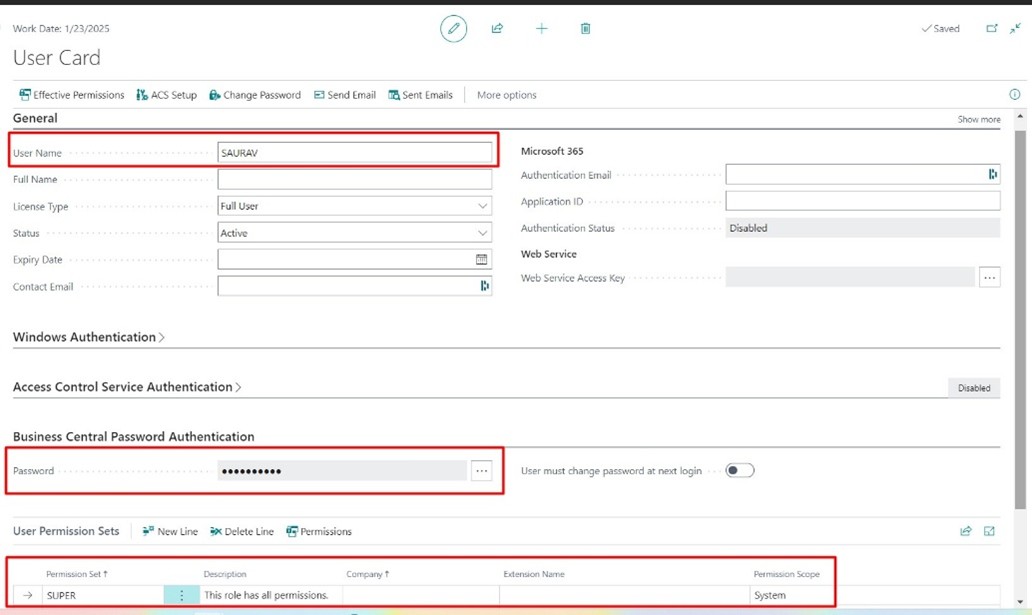
- Microsoft Entra ID: این روش شامل ثبت اپلیکیشن در Azure Portal میشود.
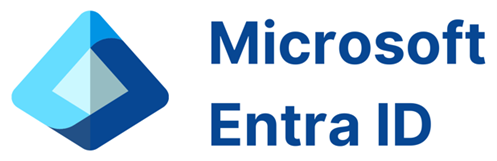
- NavUserPassword: این روش نیازمند تنظیم یک حساب اختصاصی و ثبت اطلاعات احراز هویت در فایل کانفیگ است.
- فعالسازی نقطه پایانی ODataV4:
- بسیار مهم است که اطمینان حاصل کنید در سرور Business Central، سرویس OData فعال و نسخه V4 نیز پیکربندی شده باشد. در غیر این صورت، اتصال به Power BI برقرار نخواهد شد.
- ثبت اپلیکیشن در Microsoft Entra ID:
- برای اینکه Power BI بتواند به دادههای داخلی دسترسی داشته باشد، باید یک اپلیکیشن در Azure ثبت گردد. حداقل مجوزهای موردنیاز شامل موارد زیر است:
User.ReadWrite.AllWorkspace.Read.All(برای مشاهده گزارشهای اشتراکی)
- برای اینکه Power BI بتواند به دادههای داخلی دسترسی داشته باشد، باید یک اپلیکیشن در Azure ثبت گردد. حداقل مجوزهای موردنیاز شامل موارد زیر است:
- تعریف Web Service Access Key:
- در روش NavUserPassword، باید برای هر کاربر یک کلید دسترسی (Access Key) تعریف شود. این کلید در بخش User Card موجود در Business Central تنظیم میشود.
نمایش گزارشهای Power BI در محیط Business Central
پس از برقراری اتصال، میتوانید گزارشهای Power BI را مستقیماً در Business Central مشاهده کنید.
ادغام داشبوردها در صفحات Business Central
در نسخه Cloud، این امکان وجود دارد که گزارشهای Power BI بهصورت مستقیم در صفحات نقش (Role Center) کاربران ادغام شود. برای این منظور، از طریق بخش “Get Started with Power BI” در Business Central اقدام نمایید.
تنظیم مجوز دسترسی کاربران
برای مشاهده و تعامل با گزارشها، کاربران باید به Power BI Workspace موردنظر دسترسی داشته باشند. این مجوزها باید هم در Power BI Service و هم در Business Central اعمال شوند تا کاربران بتوانند دادهها را ببینند.
نکات امنیتی مهم در فرآیند اتصال
امنیت دادهها در این فرآیند از اهمیت بالایی برخوردار است.
- لزوم استفاده از HTTPS: بهمنظور جلوگیری از افشای اطلاعات، کلیه ارتباطات بین Power BI و Business Central باید از طریق پروتکل HTTPS برقرار شود.
- محدودسازی سطح دسترسی به دادهها: حتماً سطوح دسترسی را به دقت مدیریت کرده و فقط اطلاعات موردنیاز کاربران را در اختیار آنان قرار دهید. همچنین، استفاده از فیلترهای RLS (Row-Level Security) در Power BI نیز برای افزایش امنیت توصیه میشود.
نتیجهگیری
در مجموع، اتصال Microsoft Power BI به Dynamics 365 Business Central، گامی مهم در جهت ارتقاء هوشمندی سازمانی است. این اتصال به مدیران و تحلیلگران این امکان را میدهد تا تصمیمات مبتنی بر داده را با سرعت و دقت بیشتری اتخاذ کنند. بنابراین، اگر زیرساختها و پیشنیازهای فنی بهدرستی فراهم شوند، این فرآیند به شکلی مؤثر و ایمن قابل اجرا خواهد بود و ارزش زیادی برای کسبوکار شما خواهد داشت.
برای دریافت مشاوره رایگان و آشنایی بیشتر با نحوه اتصال Power BI به Business Central، همین حالا فرم درخواست دمو را تکمیل کنید.
سوالات متداول
۱. آیا برای اتصال Power BI به Business Central نیاز به لایسنس خاصی است؟ بله، برای استفاده از قابلیتهای Power BI باید از نسخه Pro یا Premium این ابزار بهرهمند باشید.
۲. آیا امکان استفاده از Power BI در Business Central نسخه آزمایشی وجود دارد؟ در صورت فعال بودن سرویس OData، بله، این اتصال قابل انجام است.
۳. آیا میتوان از Power BI Mobile نیز برای مشاهده گزارشها استفاده کرد؟ بله، در صورت اتصال موفق، داشبوردها در اپلیکیشن موبایل نیز قابل دسترسی خواهند بود.
۴. چه تفاوتی بین اتصال به نسخه Online و On-Premises وجود دارد؟ در حالی که در نسخه Online اتصال سادهتر و مستقیمتر است؛ اما در نسخه On-Premises نیاز به پیکربندیهای امنیتی و احراز هویت بیشتری وجود دارد.
۵. آیا امکان ساخت داشبورد سفارشی برای هر واحد سازمانی وجود دارد؟ بله، Power BI این امکان را فراهم میسازد که برای هر بخش از سازمان، داشبوردی اختصاصی طراحی شود.